计算机二级Office新增3套试题与答案 1Word格式文档下载.docx
《计算机二级Office新增3套试题与答案 1Word格式文档下载.docx》由会员分享,可在线阅读,更多相关《计算机二级Office新增3套试题与答案 1Word格式文档下载.docx(26页珍藏版)》请在冰豆网上搜索。
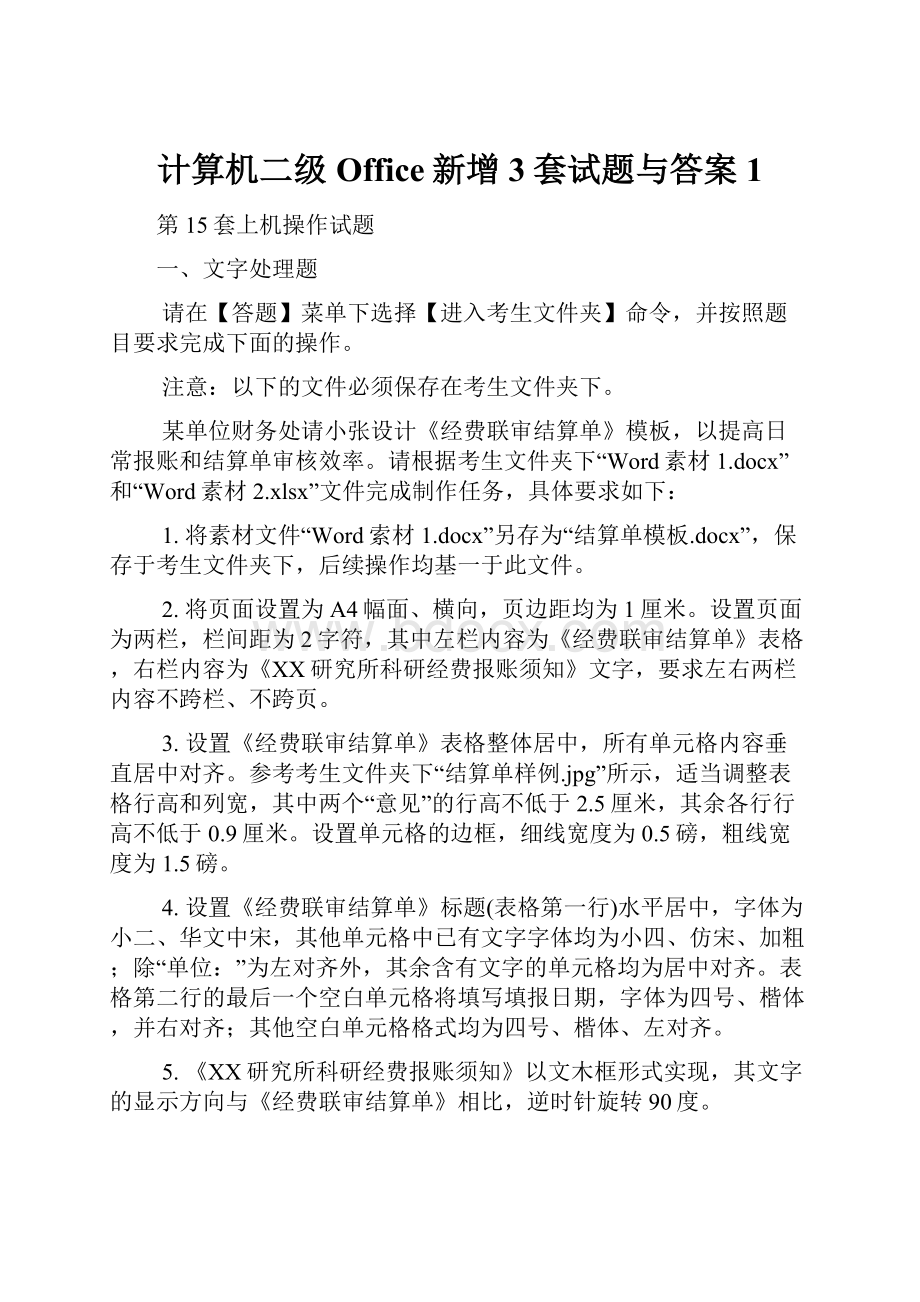
其中,对于结算金额为5000(含)以下的单据,“经办单位意见”栏填写“同意,送财务审核。
”;
否则填写“情况属实,拟同意,请所领导审批。
”。
另外,因结算金额低于500元的单据不再单独审核,需在批量生成结算单据时将这整单据记录自动跳过。
生成的批量单据存放在考生文件夹下,以“批量结算单.docx”命名。
二、电子表格题
某公司销售部门主管大华拟对本公司产品前两季度的销售情祝进行统计,按下述要求帮助大华完成统计工作:
1.打开考生文件夹下的工作簿“Excel素材.xlsx”,将其另存为“一二季度销售统计表.xlsx”,后续操作均基于此文件。
2.参照“产品基本信怠表”所列,运用公式或函数分别在工作表“一季度销售情祝表”、“二季度销售情况表”中,填入各型号产品对应的单价,并计算各月销售额填入F列中。
其中单价和销售额均为数值、保留两位小数、使用千位分隔符。
(注意:
不得改变这两个工作表中的数据顺序)
3.在“产品销售汇总表”中,分别计算各型号产品的一、二季度销量、销售额及合计数,填入相应列中。
所有销售额均设为数值型、小数位数0,使用千位分隔符,右对齐。
4.在“产品销售汇总表”中,在不改变原有数据顺序的情况卜,按一二季度销售总额从高到低给出销售额排名,填入I列相应单元格中。
将排名前3位和后3位的产品名次分别用标准红色和标准绿色标出。
5.为“产品销售汇总表”的数据区域A1:
I21套用一个表格格式,包含表标题,并取消列标题行的筛选标记。
6.根据“产品销售汇总表”中的数据,在一个名为“透视分析”的新工作表中创建数据透视表,统计每个产品类别的一、二季度销售及总销售额,透视表自A3单元格开始、并按一二季度销售总额从高到低进行排序。
结果参见文件“透视表样例。
png”。
7.将“透视分析”工作表标签颜色设为标准紫色,并移动到“产品销售汇总表”的右侧。
三、演示文稿题
第十二届全国人民代表大会第三次会议政府工作报告中看点众多,精彩纷呈。
为了更好地宣传大会精神,新闻编辑小王需制作一个演示文稿,素材放于考生文件夹下的“文本素材.docx”及相关图片文件,具体要求如下:
1.演示文稿共包含八张幻灯片,分为5节,节名分别为“标题、第一节、第二节、第三节、致谢”,各节所包含的幻灯片页数分别为1、2、3、1、1张;
每一节的幻灯片设为同一种切换方式,节与节的幻灯片切换方式均不同;
设置幻灯片主题为“角度”。
将演示文稿保存为“图解2015施政要点.pptx”,后续操作均基于此文件。
2.第1张幻灯片为标题幻灯片,标题为“图解今年年施政要点”,字号不小于40;
副标题为“2015年两会特别策划”,字号为20。
3.“第一节”下的两张幻灯片,标题为“一、经济”,展示考生文件夹下Eco1.jpg~Eco6.jpg图片内容,每张幻灯片包含3幅图片,图片在锁定纵横比的情祝下高度不低于125px;
设置第一张幻灯片中3幅图片的样式为“剪裁对角线,白色”,第二张中3幅图片的样式为“棱台矩形”。
设置每幅图片的进入动画效果为“上一动画之后”。
4.“第二节”下的三张幻灯片,标题为“二、民生”,其中第一张幻灯片内容为考生文件夹下Ms1.jpg~Ms6.jpg的图片,图片大小设置为100px(高)*150px(宽),样式为“居中矩形阴影”,每幅图片的进入动画效果为“上一动画之后”;
在第二、三张幻灯片中,利用“垂直图片列表”SmartArt图形展示“文木素材.docx”中的“养老金”到“环境保护”七个要点,图片对应Icon1.jpg~Icon7.jpg,每个要点的文字内容有两级,对应关系与素材保持一致。
要求第二张幻灯片展示3个要点,第三张展示4个要点;
设置SmartArt图形的进入动画效果为“逐个”、“与上一动画同时”。
5.“第三节”下的幻灯片,标题为“三、政府工作需要把握的要点”,内容为“垂直框列表”SmartArt图形,对应文字参考考生文件夹下“文本素材.docx”。
6.“致谢”节下的幻灯片,标题为“谢谢!
”,内容为考生文件夹下的“End.jpg”图片,图片样式为“映像圆角矩形”。
7.除标题幻灯片外,在其他幻灯片的页脚处显示页码。
8.设置幻灯片为循环放映方式,每张幻灯片的自动切换时间为l0秒钟。
【解题步骤】
1.步骤1:
打开考生文件夹下的“Word素材1.docx”,另存为“结算单模板”。
2.步骤1:
切换到“页面布局”选项卡,打开页面设置对话框,设置页面大小为A4,横向,页边距均为1厘米。
步骤2:
选中页面所有内容,点击“页面设置”->
“分栏”->
“更多分栏”,在弹出的对话框中选择“两栏”,栏间距设置为2字符。
步骤3:
光标定位于“XX研究所科研经费报账须知”前面,在“页面布局”选项卡里面插入“分隔符”->
“分栏”。
3.步骤1:
选中表格,在“开始”选项卡“段落”里,点击“居中”。
选中表格,切换到“布局”选项卡,在“对齐方式”里点击“中部两端对齐”。
选中表格,切换到“布局”选项卡,在“单元格大小”里设置“高度”为0.9厘米。
选中“经办单位意见”行,在“单元格大小”里设置“高度”为2.5厘米,选择“财务部门意见”行,在“单元格大小”里设置“高度”为2.5厘米。
步骤4:
选择表格第一行,切换到“设计”选项卡,点击“边框”里的“无框线”。
步骤5:
选择表格第二行,切换到“设计”选项卡,点击“边框”里的“无框线”。
步骤6:
拖动鼠标选择表格除第1,2行以外的所有行,设置“绘图边框”里的线条大小为0.5磅,点击“边框”里的“内部框线”;
设置“绘图边框”里的线条大小为1.5磅,点击“边框”里的“外侧框线”;
4.步骤1:
选中表格第一行,切换到“开始”选项卡,在“段落”里设置“居中”,设置字体为“华文中宋”,字号“小二”。
按住Ctrl键,选择除第一行外的所有有文字的单元格,设置对齐方式为“居中”,字体为“仿宋”,字号为“小四”,加粗;
选择“单位”单元格,设置对齐方式为“左对齐”。
按住Ctrl键,选择除所有没有文字的空白单元格,设置字体为“楷体”,字号为“四号”,对齐方式为“左对齐”,选择第二行最后一个空白单元格,设置对齐方式为右对齐。
5.步骤1:
选中《XX研究所科研经费报账须知》所有文字,切换到“插入”选项卡,点击“文本框”->
“绘制文本框”。
选中文本框,切换到“格式”选项卡,点击“文字方向”->
“将所有文字旋转270°
6.步骤1:
选中《XX研究所科研经费报账须知》第一行文字,设置字体为“黑体”,字号为“小三”,加粗,对齐方式为“居中”。
选中《XX研究所科研经费报账须知》第二行文字,设置字体为“黑体”,字号为“小四”,对齐方式为“居中”。
选中《XX研究所科研经费报账须知》其它文字,设置字体为“仿宋”,字号为“小四”,对齐方式为“两端对齐”,打开“段落”对话框,特殊格式选择为“首行缩进”,磅值为“2个字符”。
7.步骤1:
选中《XX研究所科研经费报账须知》四个步骤,按ctrl+v进行剪切,切换到“插入”选项卡,打开SmartArt对话框,在“流程”里选择“垂直流程”,把文字粘贴到SmartArt的文本窗格里。
选中SmartArt,切换到“格式”选项卡,“自动换行”选择“浮于文字上方”。
设置SmartArt的颜色为“强调文字颜色1”,样式为“简单填充”。
选中SmartArt,切换到“格式”选项卡,点击“形状效果”->
“三维旋转”->
“三维旋转选项”,在弹出的对话框里的选择“三维旋转”选项,“Z”选择逆时针90°
。
8.步骤1:
切换到“邮件”选项卡,点击“开始邮件合并”->
“邮件合并分布向导”。
在邮件合并窗口点击“下一步:
正在启动文档”。
点击“使用当前文档”,点击“下一步”。
点击“浏览…”,选择考生文件夹下的“Word素材2.xlsx”,点击“下一步”。
光标定位于“单位”后面的空白单元格,点击“其他项目”,选择“单位”插入。
在相应的位置分别插入“经办人”,“填报日期”,“预算科目”,“项目代码”,“单据张数”,“开支内容”,“金额(小写)”,“金额(大写)”,点击“下一步”。
点击“下一步:
完成合并”,光标定位于“经办单位意见”右边单元格,切换到“邮件”选项卡,点击“规则”->
“如果……那么……否则”,在弹出的对话框中,“域名”选额“金额(小写)”,“比较条件”选择“小于等于”,“比较对象”输入5000,“则插入此文字”里输入“同意,送财务审核”,在“否则插入此文字”里输入“情况属实,拟同意,请所领导审批”。
步骤7:
切换到“邮件”选项卡,点击“规则”->
“跳过记录条件”,在弹出的对话框中,“域名”选额“金额(小写)”,“比较条件”选择“小于等于”,“比较对象”输入500。
步骤8:
点击“完成并合并”->
“编辑单个文档”,合并记录选择“全部”,生成的新文档保存在考生文件夹,名为“批量结算单.docx”。
打开考生文件夹下“Excel.xlsx”,另存为“一二季度销售统计表.xlsx”。
选中“一季度销售情况表”,在E2里输入=VLOOKUP(B2,产品基本信息表!
B$2:
C$21,2,FALSE),选中E2单元格的右下角,出现十字向下拖拽至最后一行数据。
在F2里输入=E2*D2,选中F2单元格的右下角,出现十字向下拖拽至最后一行数据。
选中E2:
F44单元格,接着选择范围内右击,选择“设置单元格格式”。
弹出对话框。
设置格式为数值,保留两位小数,使用千位分隔符。
选中“二季度销售情况表”,在E2里输入=VLOOKUP(B2,产品基本信息表!
切换到“产品销售汇总表”,在C2中输入=SUMIFS(一季度销售情况表!
D$2:
D$44,一季度销售情况表!
B$44,B2),选中C2单元格的右下角,出现十字向下拖拽至最后一行数据。
在D2中输入=SUMIFS(一季度销售情况表!
B$44,B2),选中D2单元格的右下角,出现十字向下拖拽至最后一行数据。
在E2中输入=SUMIFS('
二季度销售情况表'
!
D$43,'
B$43,B2),选中E2单元格的右下角,出现十字向下拖拽至最后一行数据。
在F2中输入=SUMIFS('
F$2:
F$43,'
B$43,B2),选中F2单元格的右下角,出现十字向下拖拽至最后一行数据。
在G2中输入=C2+E2,选中G2单元格的右下角,出现十字向下拖拽至最后一行数据。
在H2中输入=D2+F2,选中H2单元格的右下角,出现十字向下拖拽至最后一行数据。
选中D列,按住Ctrl键,再选择F列和H列,接着选择范围内右击,选择“设置单元格格式”。
设置文本右对齐。
在“产品销售汇总表”中,在I2中输入=RANK.EQ(H2,H$2:
H$21),选中I2单元格的右下角,出现十字向下拖拽至最后一行数据。
选中区域I2:
I21,点击“条件格式”->
“项目选取规则”->
“值最小10项”,在对话框中输入3,选中“红色文本”。
“值最大10项”,在对话框中输入3,点击“自定义格式”,设置字体为标准色绿色。
5.步骤1:
选中区域A1:
I21,点击“套用表格样式”,选中一个表格样式,勾选“表包含标题”。
切换到“数据”选项卡,在“排序和筛选”选项组里取消“筛选”的选中状态。
光标定位于“产品销售汇总表”的数据区域内,插入数据透视表,选中“新工作表”,输入工作表名称“透视分析”。
在“选项”选项卡里,点击“移动透视表”,在对话框中输入“A3”。
在“数据透视表字段列表”里,设置行标签为“产品类别代码”,“数值”为“一季度销售额”,“二季度销售额”,“一二季度销售总额”。
点击透视表“行标签”的下三角,选择“其他排序选项”,点击“降序排序”,下拉菜单选择“求和项:
一二季度销售总额”。
在“透视分析”工作表标签点击右键,设置工作表颜色为标准紫色,点击“移动或复制”,把“透视分析”表移动到“产品销售汇总表”右侧。
在考生文件夹下新建PPT,命名为“图解2015施政要点.pptx”。
新建8张幻灯片,光标定位于第一张幻灯片前面,右键点击“新增节”,在节标题上面右键点击“重命名”,把节名改为“标题”。
用同样的方法,在第2,4,7,8张幻灯片前面添加节,节名分别设置为“第一节”,“第二节”,“第三节”,“致谢”。
点击节名字“标题”选中节内所有幻灯片,为选中幻灯片设置切换方式。
用同样方法为其它节设置不同的切换方式。
幻灯片主题设置为“角度”
在第一张幻灯片标题框内输入“图解今年年施政要点”,字号设置为44,在副标题框输入“2015年两会特别策划”,字号设置为20。
在第2、3张幻灯片标题框内输入“一、经济”,选中第2张幻灯片,在“插入”选项卡插入图片,定位到考生文件夹,选中Eco1.jpg,Eco2.jpg,Eco3.jpg三章图片插入,在“格式”选项卡内打开“大小和位置”对话框,选中“锁定从横比”,在“高度”框内输入“130像素”,用同样方法,插入Eco4.jpg,Eco5.jpg,Eco6.jpg在第三张幻灯片。
在“格式”选项卡中设置第2张幻灯片3张图片样式为“剪裁对角线,白色”,第3张幻灯片3张图片样式为“棱台矩形”。
切换到“动画”选项卡,为第2,3张幻灯片的图片设置动画,在“计时”选项组里的“开始”下拉框选择“上一动画之后”。
在第4、5、6张幻灯片标题框内输入“一、民生”。
为第4张幻灯片插入考生文件夹下的Ms1.jpg~Ms6.jpg,在“格式”选项卡内打开“大小和位置”对话框,取消选中“锁定从横比”,在“高度”框内输入“100像素”,在“宽度”框内输入“150像素”,图片样式设置为“居中矩形阴影”。
切换到“动画”选项卡,图片设置动画,在“计时”选项组里的“开始”下拉框选择“上一动画之后”。
在考生文件夹下的“文本素材.docx”复制“养老金”,“对外开放”,“稳增长”三要点到第5张幻灯片,选中这些文字,点击右键,选择“转化为
SmartArt”,选择“垂直图片列表”,选择图片分别为Icon1.jpg,Icon2.jpg,Icon3.jpg。
切换到“动画”选项卡,设置smartart动画,在“动画效果”里选择“逐个”,在“计时”选项组里的“开始”下拉框选择“上一动画同时”。
同样的方法设置第6张幻灯片为相应的内容。
在第7张幻灯片标题框内输入“三、政府工作需要把握的要点”,插入“垂直框列表”SmartArt图像,在SmartArt里输入考生文件夹下“文本素材.docx”里相应的文字。
选中第8张幻灯片,在标题框里输入“谢谢!
”,切换到“插入”选项卡,插入考生文件夹下“End.jpg”图片,图片样式设置为“映像圆角矩形”。
切换到“插入”选项卡,点击“页眉和页脚”,选中“幻灯片编号”和“标题幻灯片中不显示”选项。
8.步骤1:
选中所有幻灯片,切换到“切换”选项卡,在“计时”选项组里设置自动换片时间为10秒。
切换到“幻灯片放映”选项卡,点击“设置幻灯片放映”,选中“循环放映,按ESC键终止”。
第16套上机操作试题
某单位的办公室秘书小马接到领导的指示,要求其提供一份最新的中国互联网络发展状况统计情况。
小马从网上下载了一份未经整理的原稿,按下列要求帮助他对该文档进行排版操作并按指定的文件名进行保存:
1.打开考生文件夹下的文档“Word素材.docx”,将其另存为“中国互联网络发展状况统计报告.docx”,后续操作均基于此文件。
2.按下列要求进行页面设置:
纸张大小A4,对称页边距,上、下边距各2.5厘米,内侧边距2.5厘米、外侧边距2厘米,装订线1厘米,页眉、页脚均距边界1.1厘米。
3.文稿中包含3个级别的标题,其文字分别用不同的颜色显示显示。
按下述要求对书稿应用样式、并对样式格式进行修改。
文字颜色
样式
格式
红色(章标题)
标题1
小二号字、华文中宋、不加粗,标准深蓝色,段前1.5行、段后1行,行距最小值12磅,居中,与下段同页
绿色【用一、,二、,三、,……标示的段落】
标题2
小三号字、华文中宋、不加粗、标准深蓝色,段前1行、段后0.5行,行距最小值12磅
蓝色【用
(一)、
(二)、(三)、……标示的段落】
标题3
小四号字、宋体、加粗,标准深蓝色,段前12磅、段后6磅,行距最小值12磅
除上述三个级别标题外的所有正文(不含表格、图表及题注)
正文
仿宋体,首行缩进2字符、1.25倍行距、段后6磅、两端对齐
4.为书稿中用黄色底纹标出的文字“手机上网比例首超传统PC”添加脚注,脚注位于页面底部,编号格式为①、②……,内容为“网民最近半年使用过台式机或笔记木或同时使用台式机和笔记木统称为传统PC用户”。
5.将考试文件夹下的图片pic1.png插入到书稿中用浅绿色底纹标出的文字“调查总体细分图示”上方的空行中,在说明文字“调查总体细分图示”左侧添加格式如“图1”、“图2”的题注,添加完毕,将样式“题注”的格式修改为楷体、小五号字、居中。
在图片上方用浅绿色底纹标出的文字的适当位置引用该题注。
6.根据第二章中的表1内容生成一张如示例文件chart.png所示的图表,插入到表格后的空行中,并居中显示。
要求图表的标题、纵坐标轴和折线图的格式和位置与示例图相同。
7.参照示例文件cover.png,为文档设计封面、并对前言进行适当的排版。
封面和前言必须位于同一节中,且无页眉、页脚和页码。
封面上的图片可取自考生文件下的文件Logo.jpg,并应进行适当的剪裁。
8.在前言内容和报告摘要之间插入自动目录,要求包含标题第1-3级及对应页码,目录的页眉页脚按下列格式设计:
页脚居中显示大写罗马数字III格式的页码,起始页码为1、且自奇数页码开始;
页眉居中插入文档标题属性信息。
9.自报告摘要开始为正文。
为正文设计下述格式的页码:
自奇数页码开始,起始页码为1,页码格式为阿拉伯数字1、2、3……。
偶数页页眉内容依次显示:
页码、一个全角空格、文档属性中的作者信息,居左显示。
奇数页页眉内容依次显示:
章标题、一个全角空格、页码,居右显示,并在页眉内容下添加横线。
10.将文稿中所有的西文空格删除,然后对目录进行更新。
滨海市对重点中学组织了一次物理统考,并生成了所有考生和每一个题目的得分。
市教委要求小罗老师根据已有数据,统计分析各学校及班级的考试情祝。
请根据考生文件夹下“素
材.docx”中的数据,帮助小罗完成此项工作。
具体要求如下:
1.将“素材.docx”另存为“滨海市2015年春高二物理统考情况分析.xlsx”文件,后续操作均基于此文件。
2.利用“成绩单”、“小分统计”和“分值表”工作表中的数据,完成“按班级汇总”和“按学校汇总”工作表中相应空白列的数值计算。
具体提示如下:
(1)“考试学生数”列必须利用公式计算,“平均分”列由“成绩单”工作表数据计算得出;
(2)“分值表”工作表中给出了木次考试各题的类型及分值。
(备注:
本次考试一共50道小题,其中【1】至【40】为客观题,【41】至【60】为主观题);
(3)“小分统计”工作表中包含了各班级每一道小题的平均得分,通过其可计算出各班级的“客观题平均分”和“主观题平均分”。
由于系统生成每题平均得分时已经进行了四舍五入操作,因此通过其计算“客观题平均分”和“主观题平均分”之和时,可能与根据“成绩单”工作表